Agiliza la contratación:Sube la ID del cliente
Completa el proceso de identificación de tus clientes de manera rápida y sencilla.
Con esta funcionalidad, podrás subir manualmente la identificación del cliente en cualquier momento y avanzar hacia la emisión de la póliza.
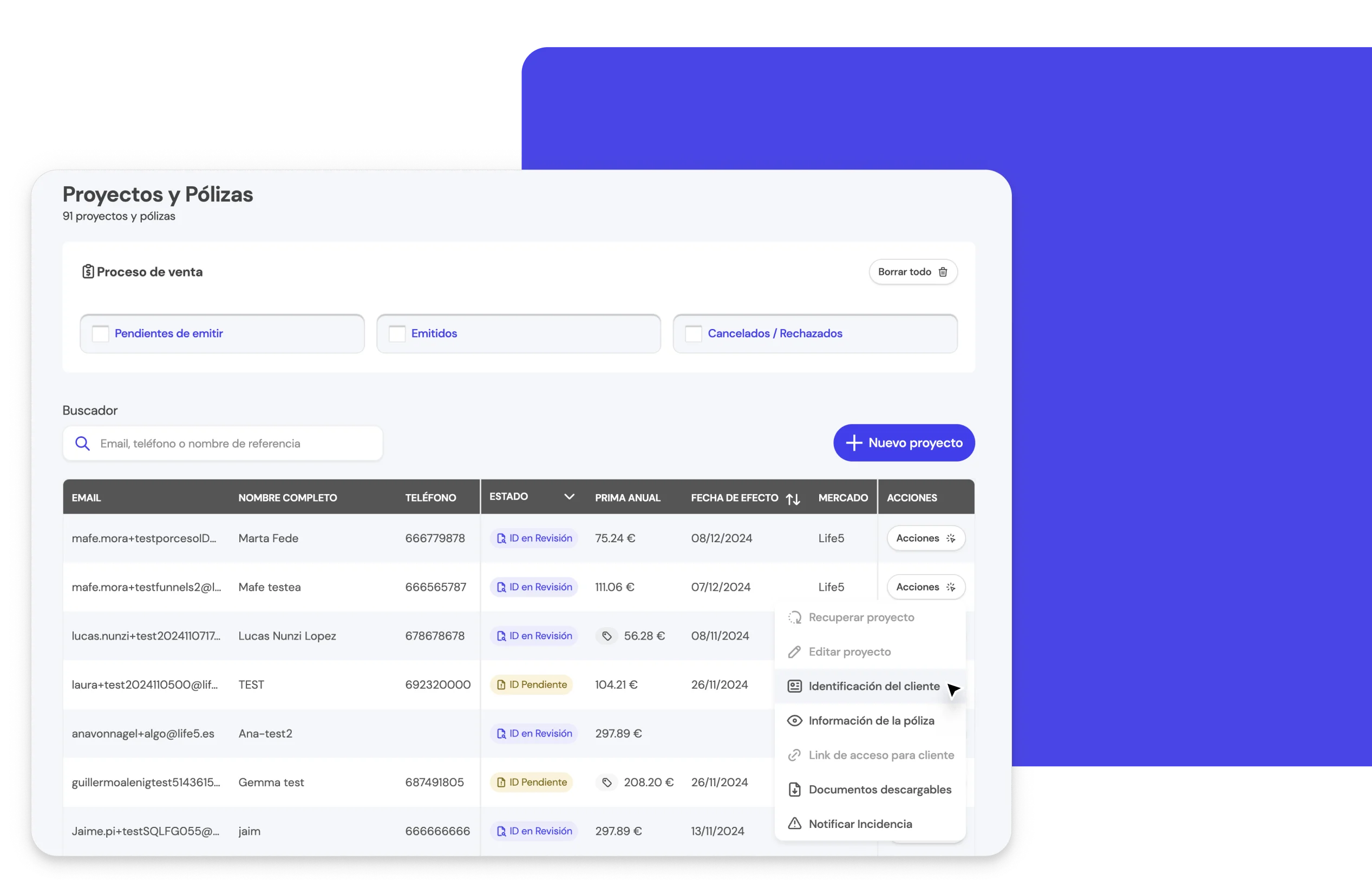
Beneficios clave de esta funcionalidad.
Sube la identificación de tu cliente y finaliza la contratación.
Agiliza el proceso de emisión
Completa manualmente la identificación del cliente y asegura que la póliza se active sin demoras.
Mayor flexibilidad
Si omitiste la biometría, puedes subir la ID en una etapa posterior sin perder el progreso.
Mejor seguimiento
Visualiza claramente el estado del proceso de identificación: Pendiente, En Revisión o Errónea, y realiza las correcciones necesarias.
¿Cómo funciona?
Sigue estos sencillos pasos:
1. Accede en la página de Proyectos y Pólizas.
Busca al cliente en la tabla en estado "ID Pendiente" y selecciona la opción "Identificación del cliente" en el desplegable del menú de Acciones.
Disponible para clientes en el estados “ID Pendiente”, “ID en revisión” e “ID erróneo”.
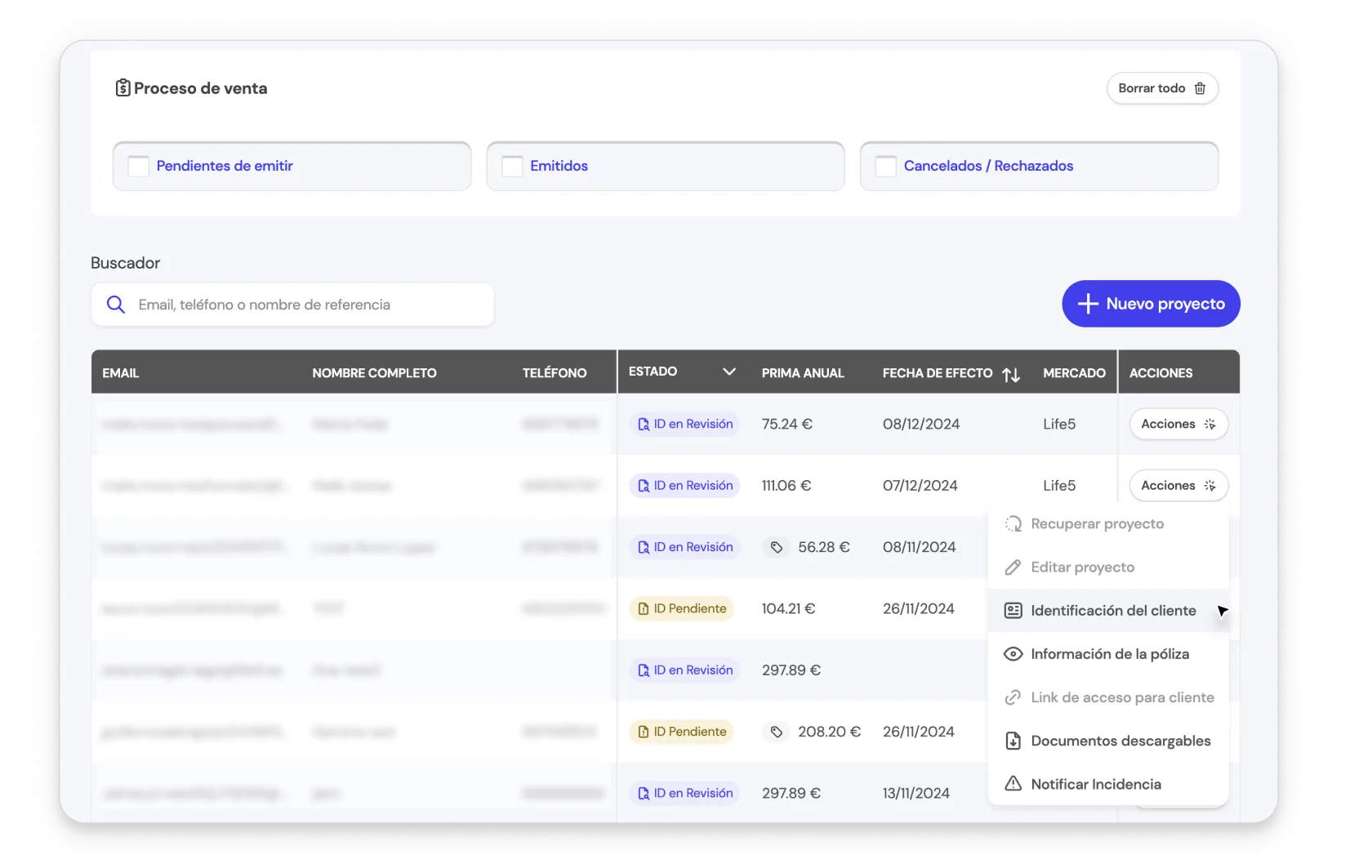
2. Elige el tipo de identificación.
En la ventana modal de “Identificación del cliente” selecciona el tipo de documento a subir:
- DNI, NIE (frontal y posterior), o
- Pasaporte (solo frontal).
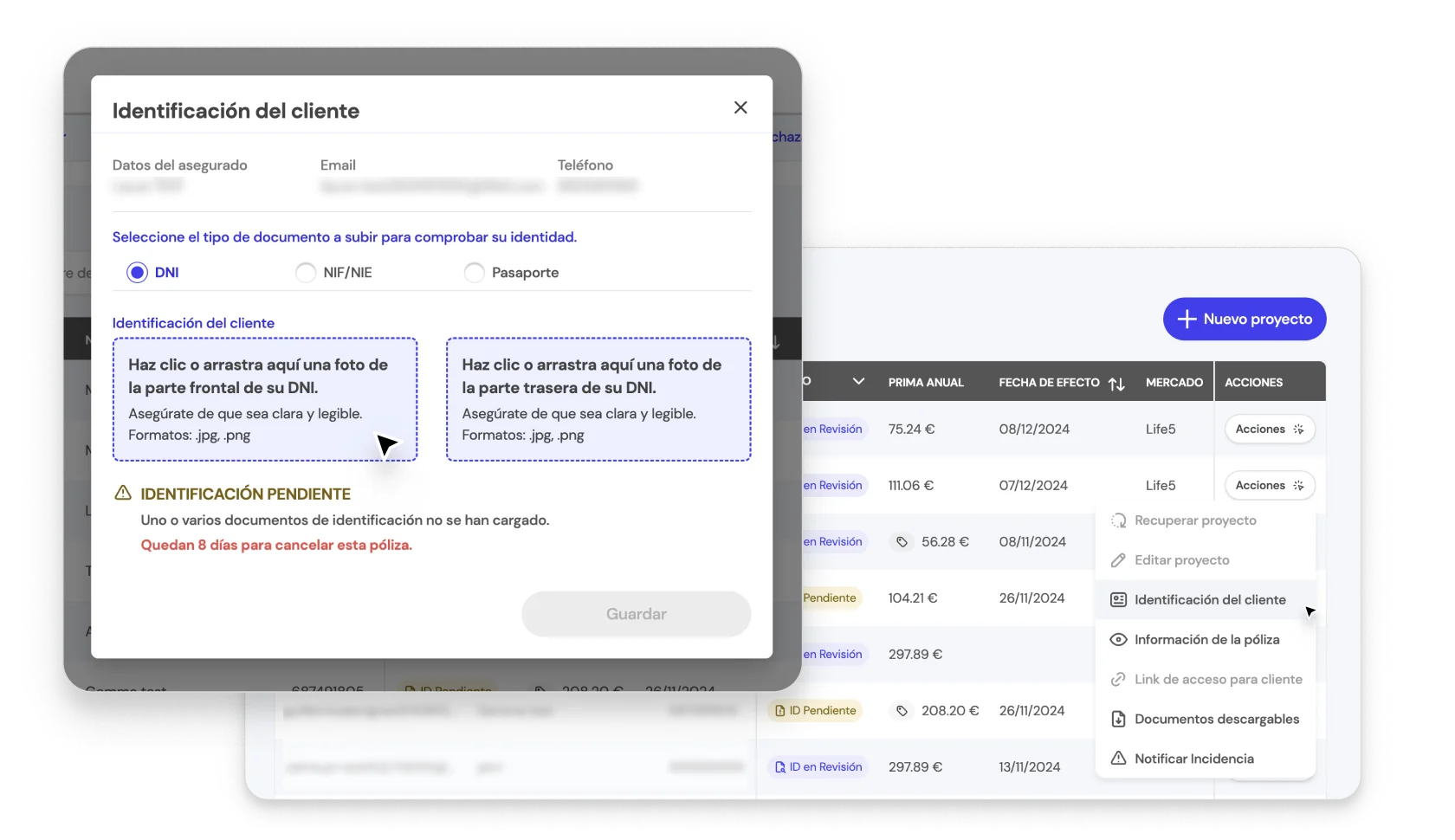
3. Sube las imágenes de la identificación del cliente.
- Adjunta las imágenes correspondientes y
- Haz clic en "Guardar".
- El estado pasará automáticamente a "ID en Revisión".
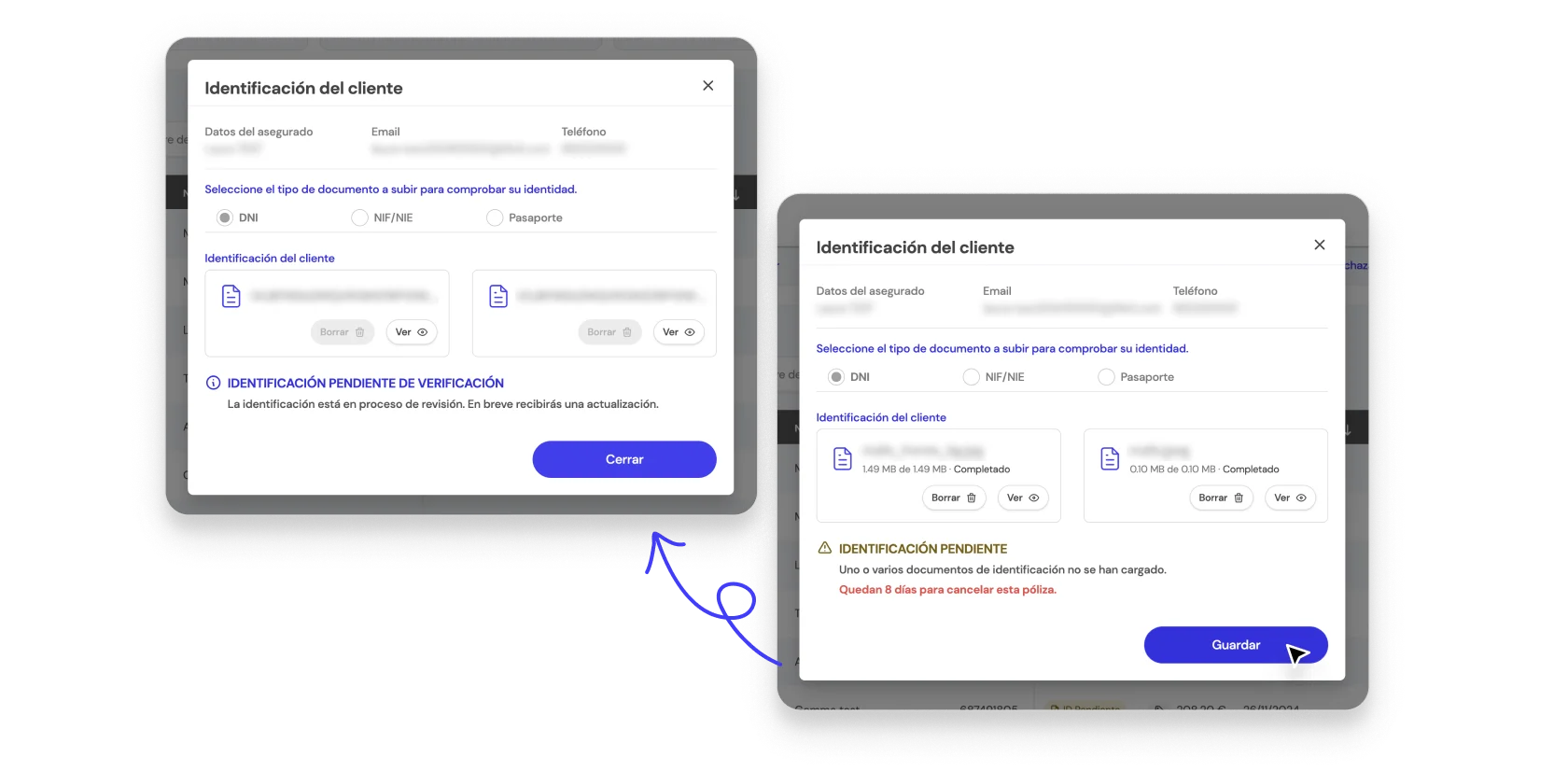
4. Proceso de validación del equipo de OPS.
Nuestro equipo validará el documento a la brevedad posible:
- Si es correcto: el estado cambiará y se avanzará a En emisión y luego finalmente a Póliza Activa.
- Si es erróneo: recibirás un correo con el motivo del error para corregirlo. Y el cliente pasará a estar en estado “ID erróneo”.
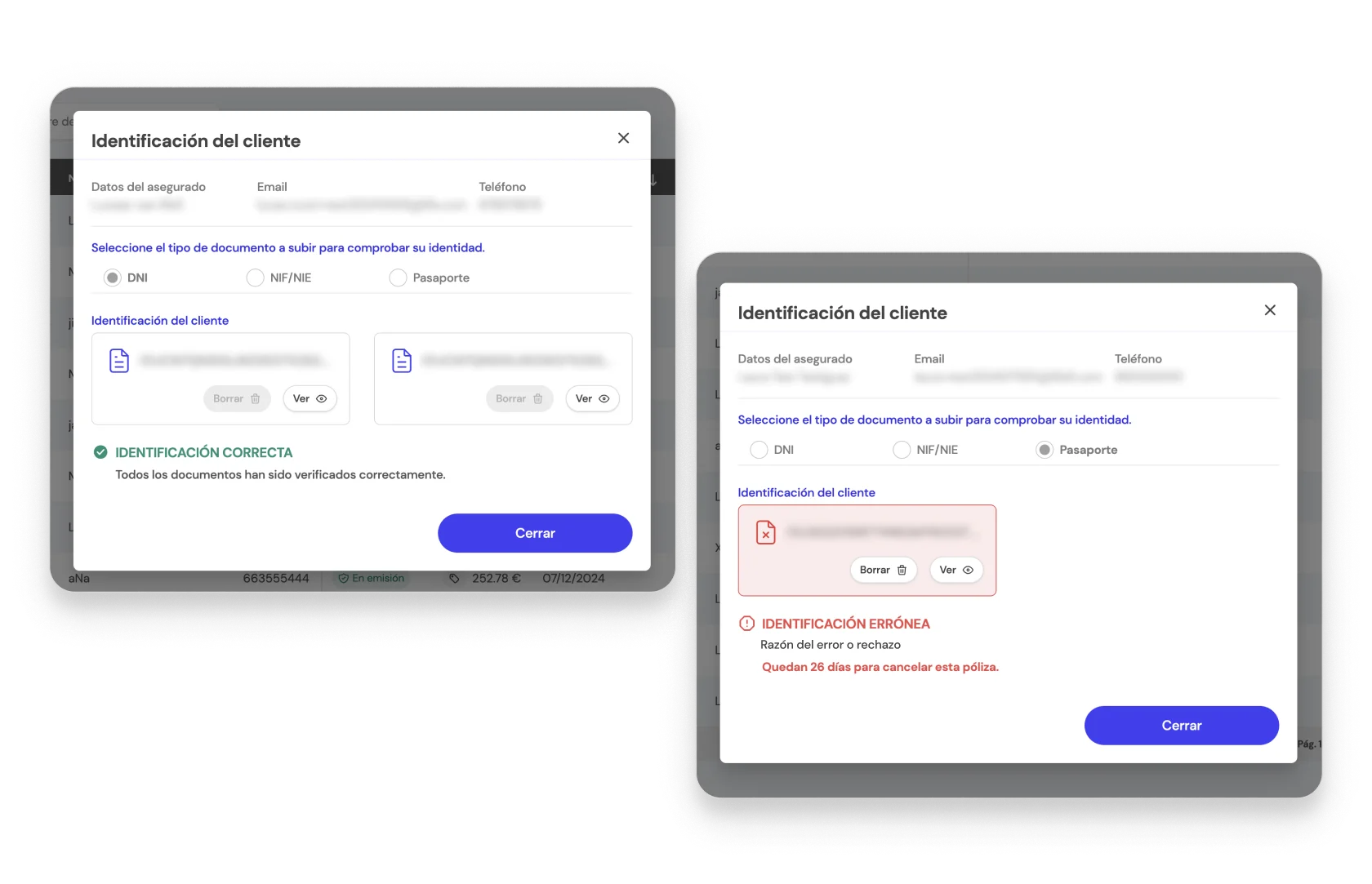
¿En qué estados está disponible?
Podrás subir la identificación del cliente en los siguientes estados:
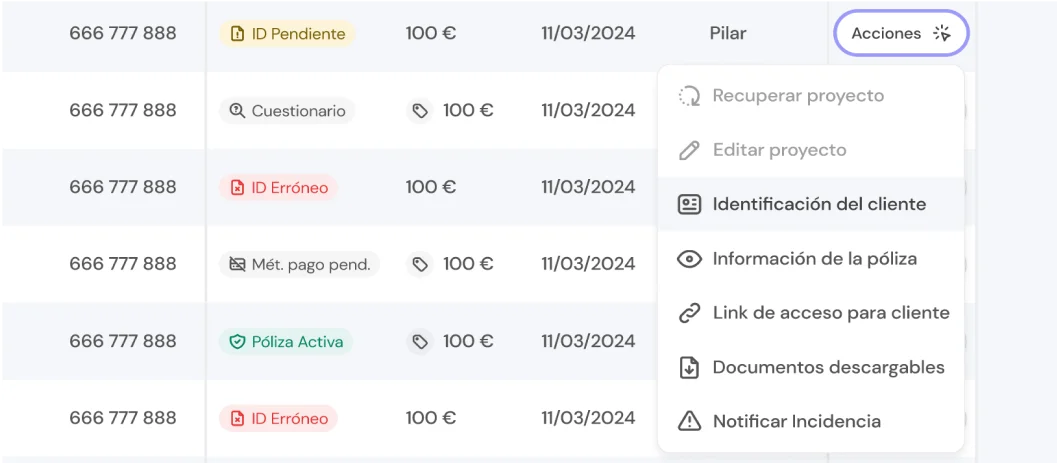
ID Pendiente
Clientes sin identificación subida, que se han saltado la biometría y el corredor debe subir la identificación de los clientes para firmar la póliza.
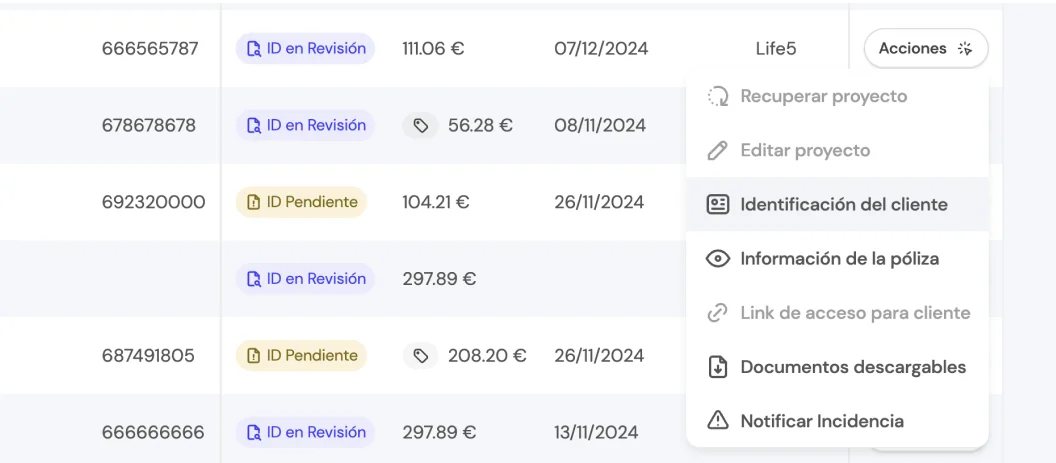
ID en Revisión
Clientes cuyo corredor ya ha subido su identificación, y dichos documentos están en proceso de validación. La identificación es necesaria para formalizar la póliza.
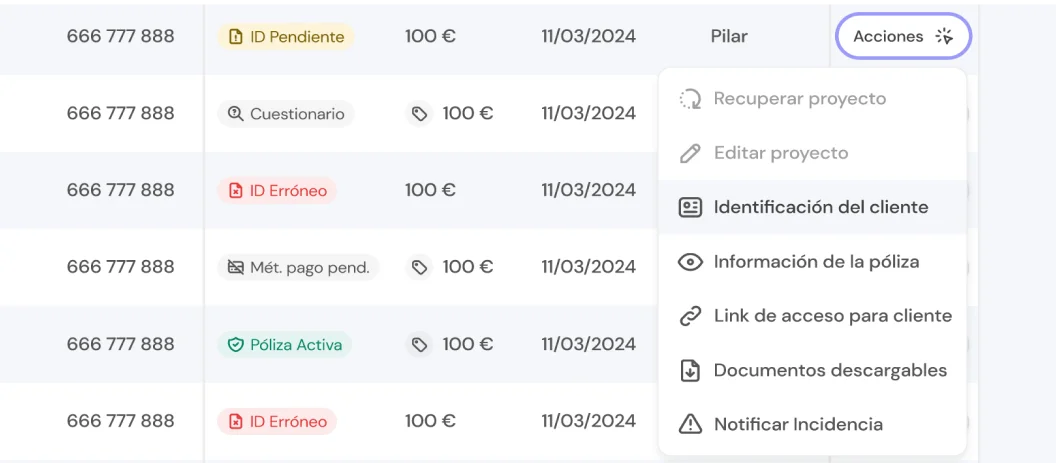
ID Erróneo
Clientes cuyo corredor ya ha subido su identificación y en el proceso de validación se han calificado como identificaciones con errores a corregir.
Otros tutoriales relacionados.
Información de la póliza
Permite visualizar los datos más relevantes de la póliza de un cliente.
Saltar biometría
Te permite saltarle el proceso biométrico a un cliente. Luego debes subir su identificación en la app.
Documentos descargables
Permite descargar los documentos clave del cliente: presupuesto, contrato o nota legal.